Las LUTs (o tablas de consulta de colores en español) son tablas con códigos de color RGB. En Spark AR puedes usar LUTs para crear un efecto de gradación de color en la escena. Sigue leyendo para crear tu propio efecto de color LUT.
En este artículo
Parte 1. ¿Para qué se usan las LUT en Spark AR?
Para crear un filtro de color en Spark AR, necesitas una LUT de colores.
Puedes crear efectos de realidad aumentada en las cámaras de móviles con la plataforma de RA para Windows y Mac llamada Spark AR Studio. Piensa que es como Sketch o Photoshop para Realidad Aumentada. Los valores de color de la textura de cámara se asignan utilizando coordenadas X, Y y Z para localizar el color en la tabla de color LUT. Esta ubicación contiene el color de salida correspondiente que estará sobre la escena para crear un efecto de gradiente.
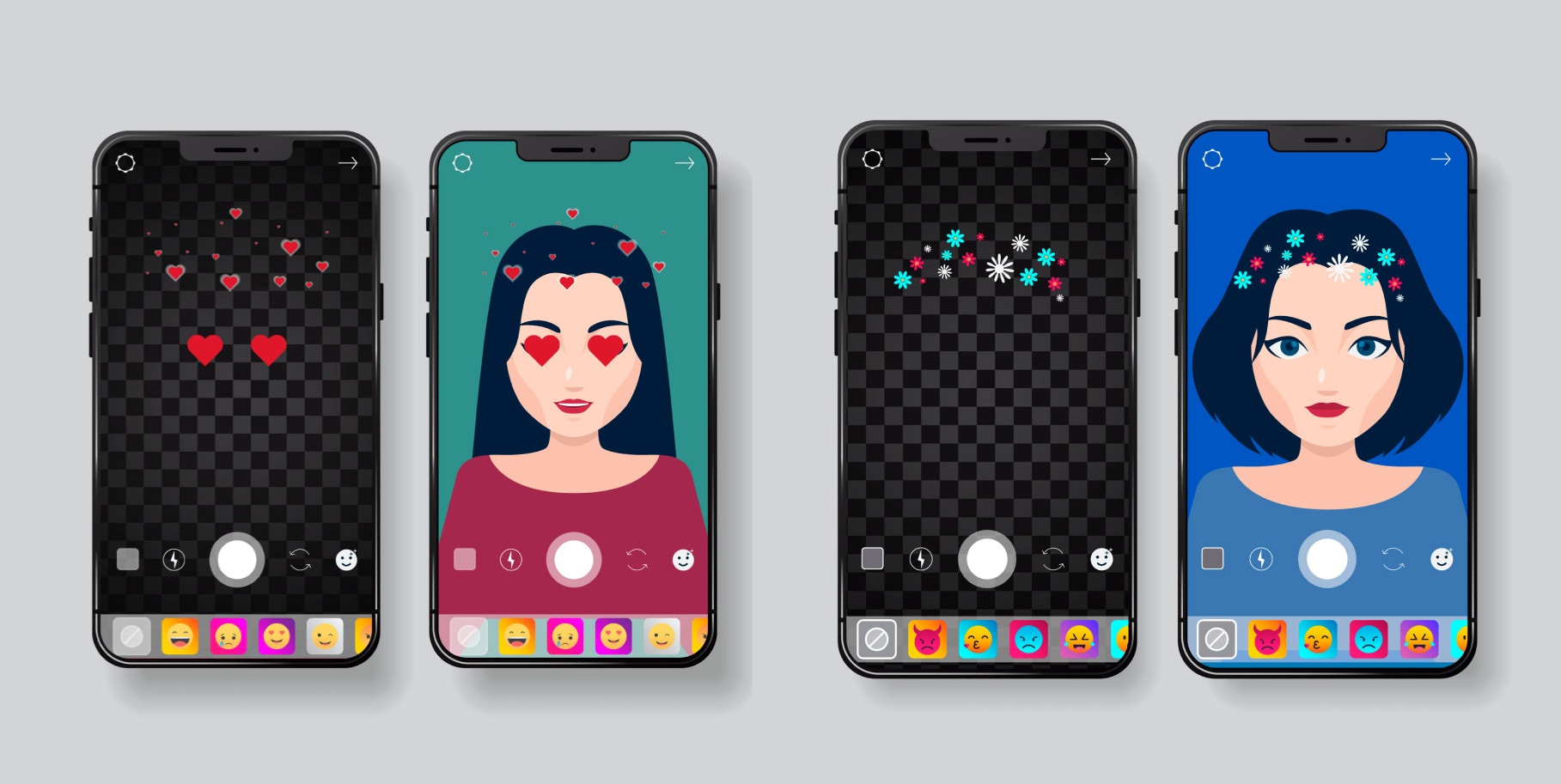
Parte 2. ¿Cómo usar las LUT en Spark AR?
Cómo aplicar LUTs a toda tu escena en Spark AR:
Paso 1 Agrega una LUT de color a tu proyecto
- Ve al panel "Assets" y haz clic en "Add Asset".
- Haz clic en "Import", luego en "Color LUT" y selecciona el archivo desde tu computadora.
Al importar una LUT de color, la compresión siempre se establece en "None" y el filtrado en "Low" de forma predeterminada.
Paso 2 Aplícala a toda la escena
- En el panel "Assets", haz clic derecho en LUT.
- Selecciona Actions y luego Apply to Camera.
Se establecerá automáticamente un gráfico de parches que aplicará una LUT de color a toda la escena.
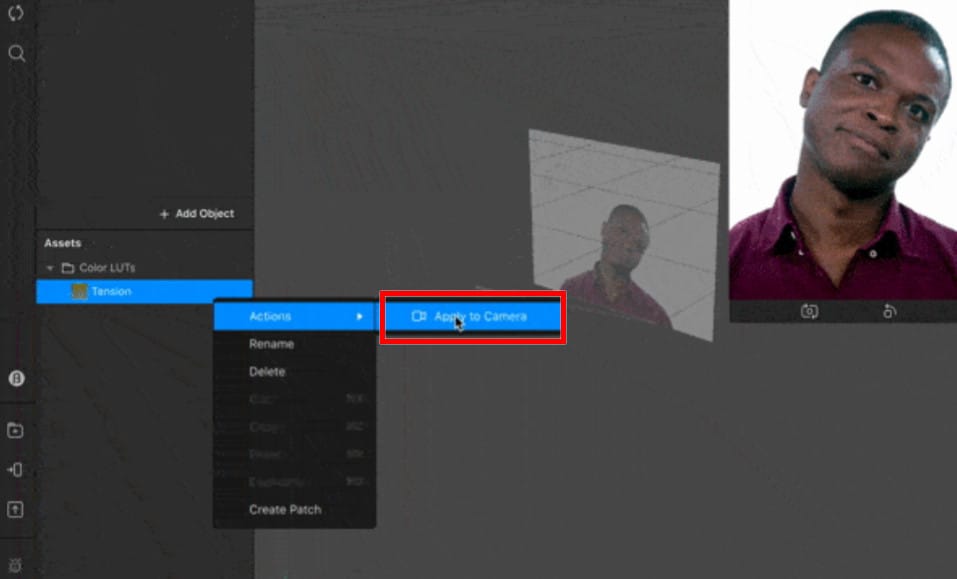
El gráfico de parches de la LUT de color
El gráfico de parches que genera el efecto de gradación de color tiene este aspecto:
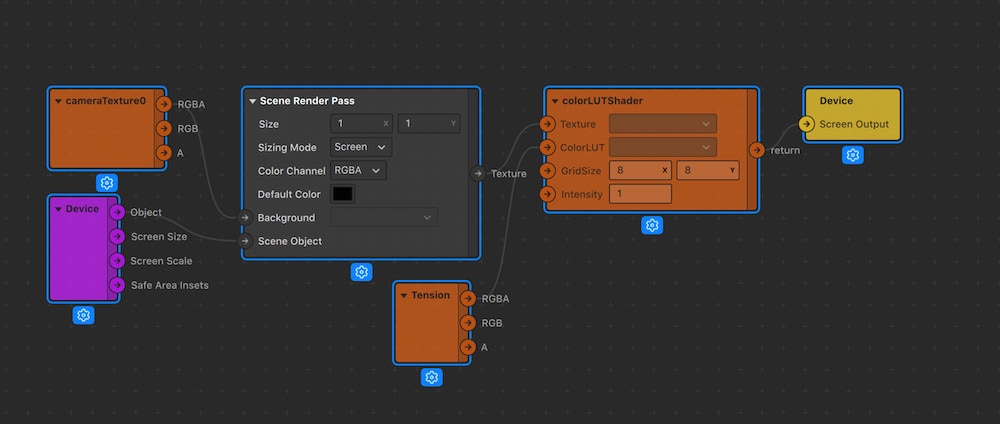
Para crear el efecto:
- Fix Scene Render Pass renderizará cameraTexture0 y todos los objetos en la escena que salgan del dispositivo. Esto creará una textura de salida.
- ColorLUTShader busca los valores RGBA de esta textura en la matriz Tension de color LUT para convertirlos en un nuevo color verde. Esto cambiará la textura para crear un efecto de gradiente.
- Finalmente, el parche de la Pantalla de Salida renderizará el color verde.
Parte 3. LUTs gratis para Spark AR
Aquí encontrarás los mejores recursos LUT gratuitos para Spark AR:
1. Frost Zombie (demostración técnica)
A veces, hay filtros que terminan en la basura. Y esta vez fue el pobre Frost Zombie. Como se trata de uno de mis filtros más sencillos, me pareció bien publicar la información de su elaboración. Hay cuatro objetos que componen la escena: un bloque EyeColor, una segmentación personalizada del lienzo, una malla de rostro y un emisor para el vaho del aliento (mi parte favorita). Para mostrar las capas utilizadas para generar la textura primaria de zombie, también utilicé Substance Painter. Esta es una demostración de mi método, más que un manual paso a paso.
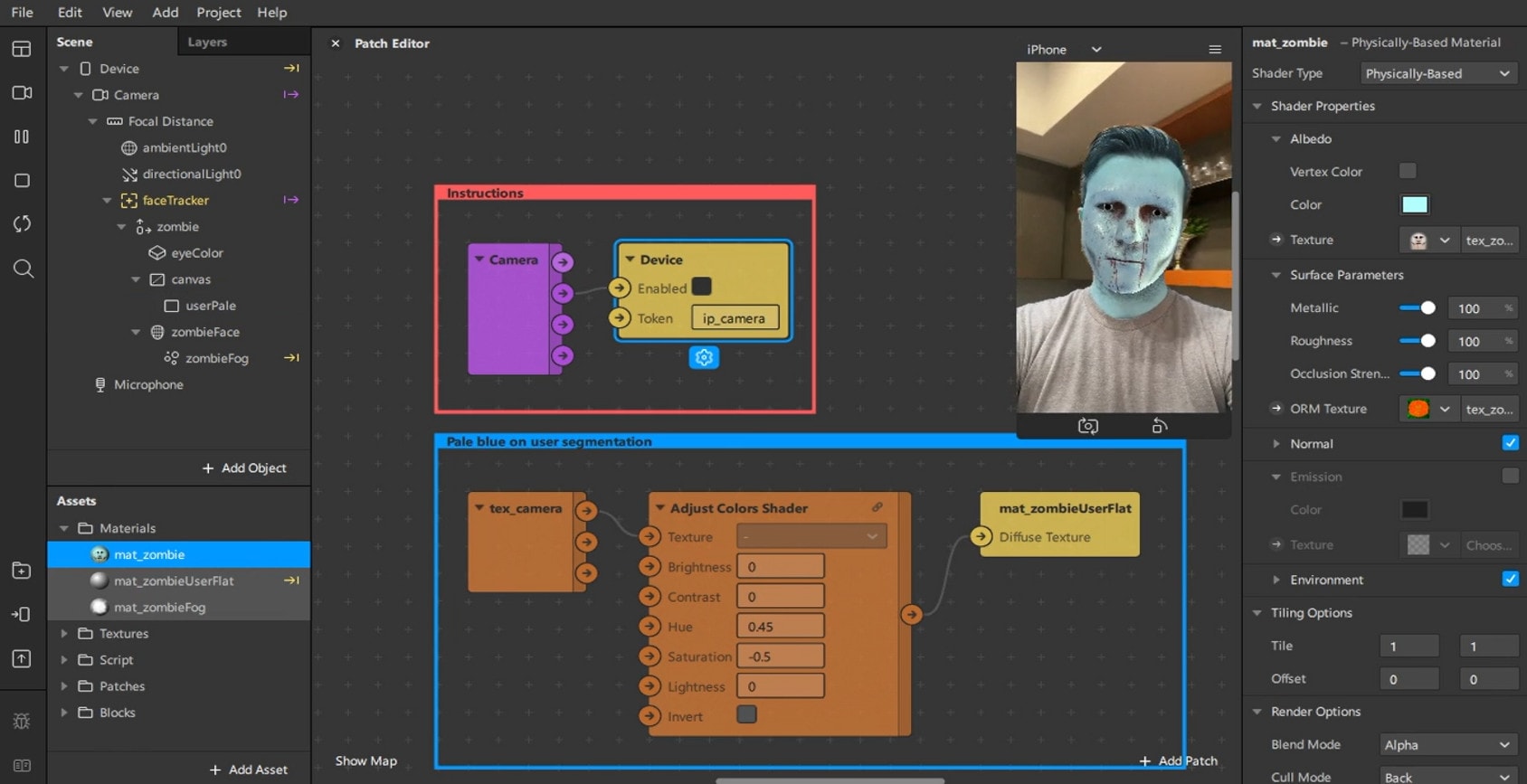
2. Fur
Estos son los elementos más importantes.
- Capas geométricas, también llamadas shells, para crear profundidad.
- Las normales, que se utilizan para crear capas con una misma malla.
- El Alpha disminuye con cada capa.
- Las capas más profundas son más oscuras.
- El tamaño se genera desde un mismo canal de escala de grises.
- No se genera pelaje en las áreas negras de la textura del tamaño.
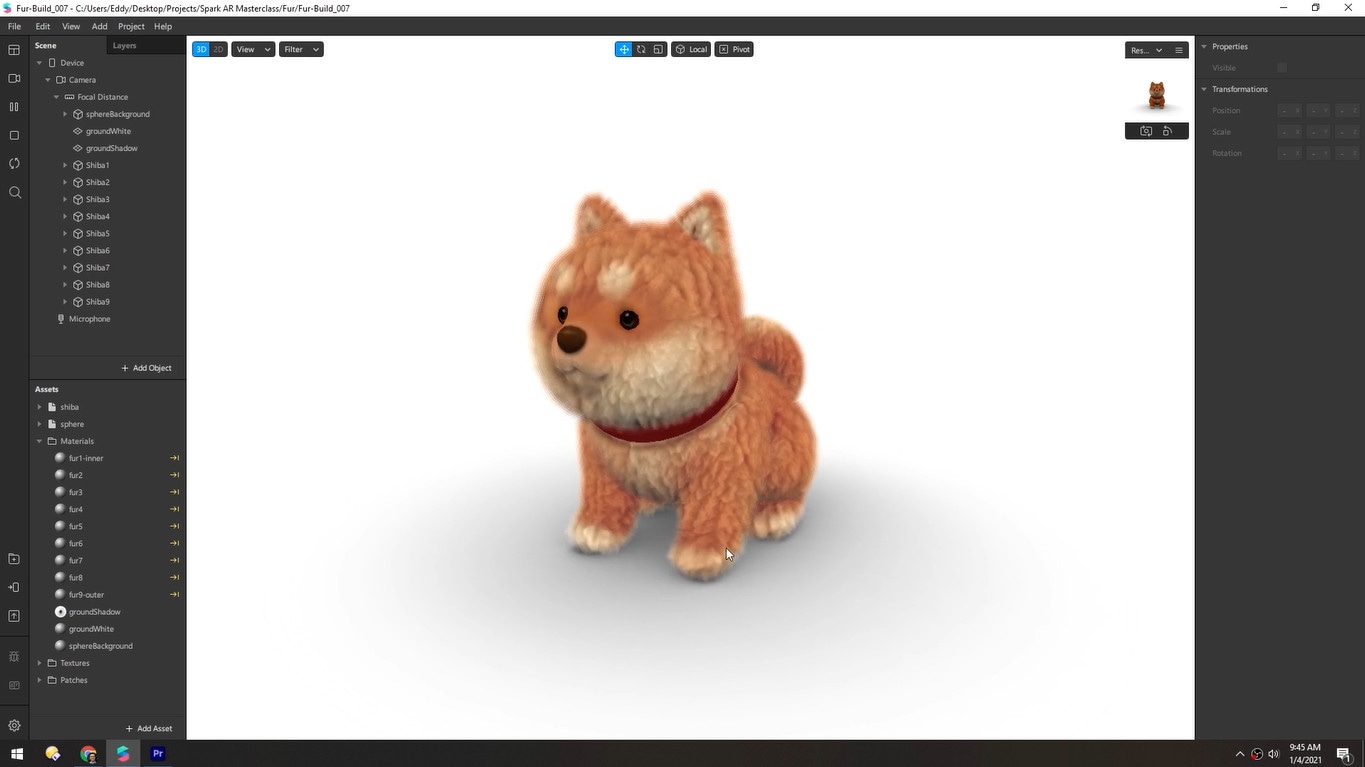
3. Shockwave
Aunque no se recomienda usar grandes secuencias de imágenes, puedes usarlas para crear efectos ¡realmente espectaculares! Ahora te explicaré cómo la computarización táctil se relaciona con la posición de las texturas. Por si quieres usar este método y hacer secuencias de texturas para tus proyectos, o simplemente probarlo.
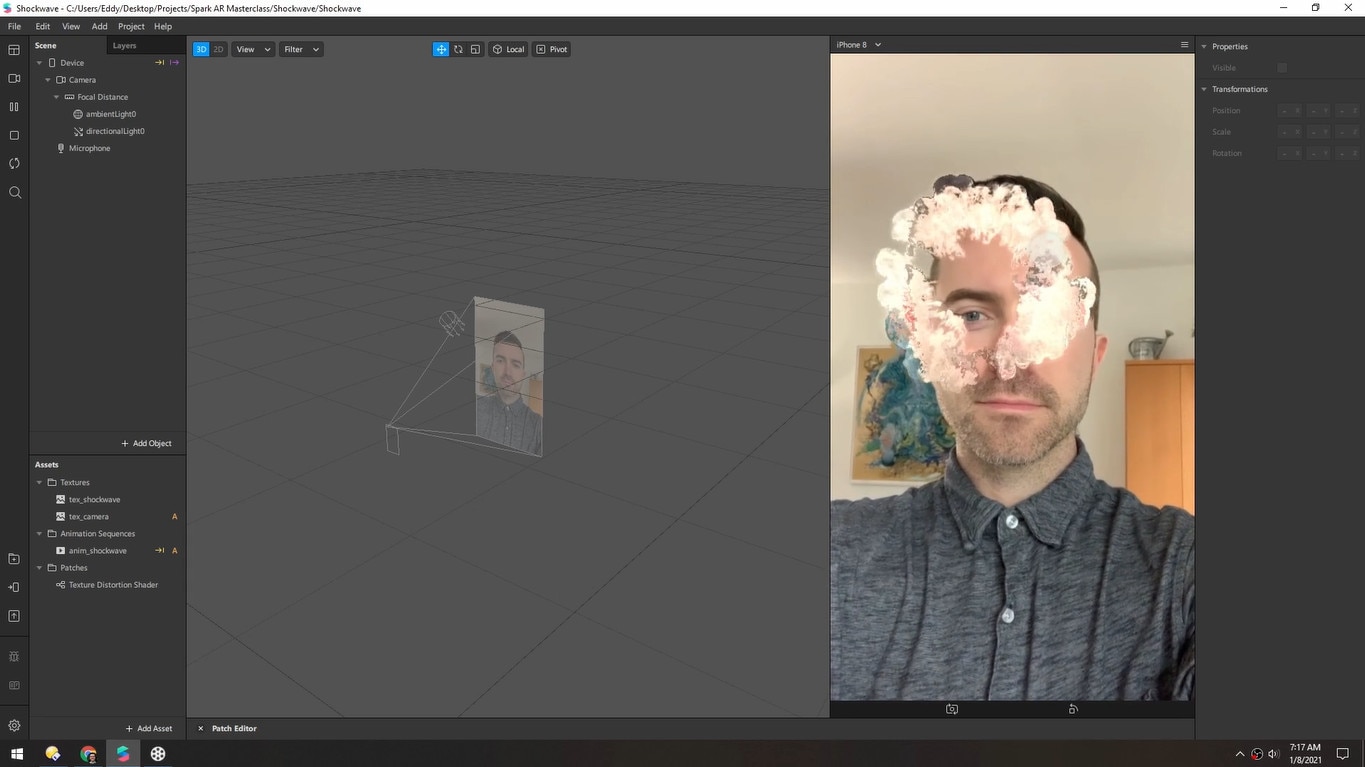
4. Transition Curves
Hay 11 curvas de animación distintas para incluir en Spark AR con el parche "Transition". Aquí hay una ayuda visual útil, porque puede ser difícil distinguir entre "quartic" y "quintic" cuando trabajas en un proyecto. Con el círculo SDF duplicado (para que el borde sea nítido) e insertado en el canal alfa del Patch Pack, los círculos son como rectángulos sencillos. Ya que los valores RGB se triplicaron, el objeto es blanco.
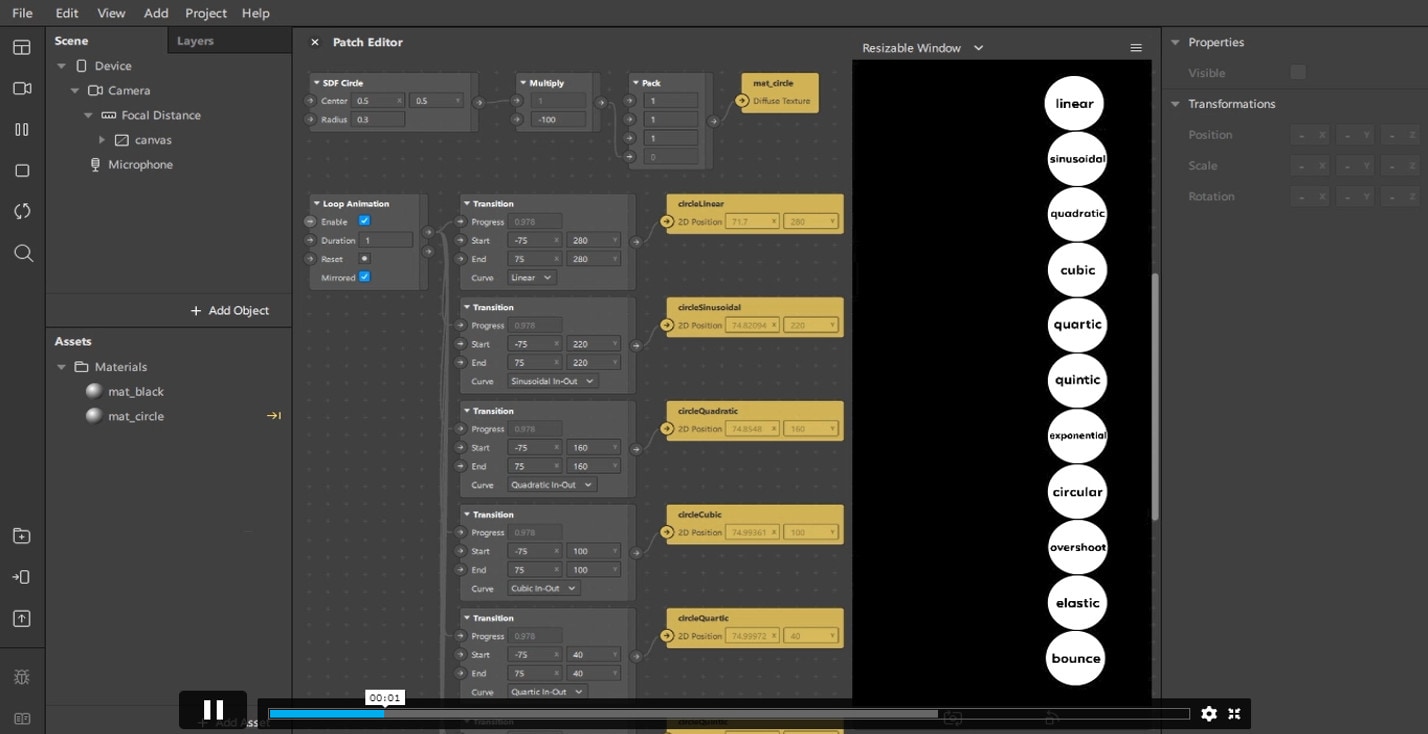
5. Realistic Smoke
Añadir humo a una escena es una forma sencilla de aportar mucho detalle y realismo. No es nada revolucionario. El emisor de partículas crea superficies planas para la textura de humo que son forzadas hacia arriba. La fuerza cambia lentamente de izquierda a derecha como se ve en el editor de parches. El script para el efecto Fade de partículas (creado por Josh Beckwith) agranda las partículas y las desvanece al mismo tiempo.
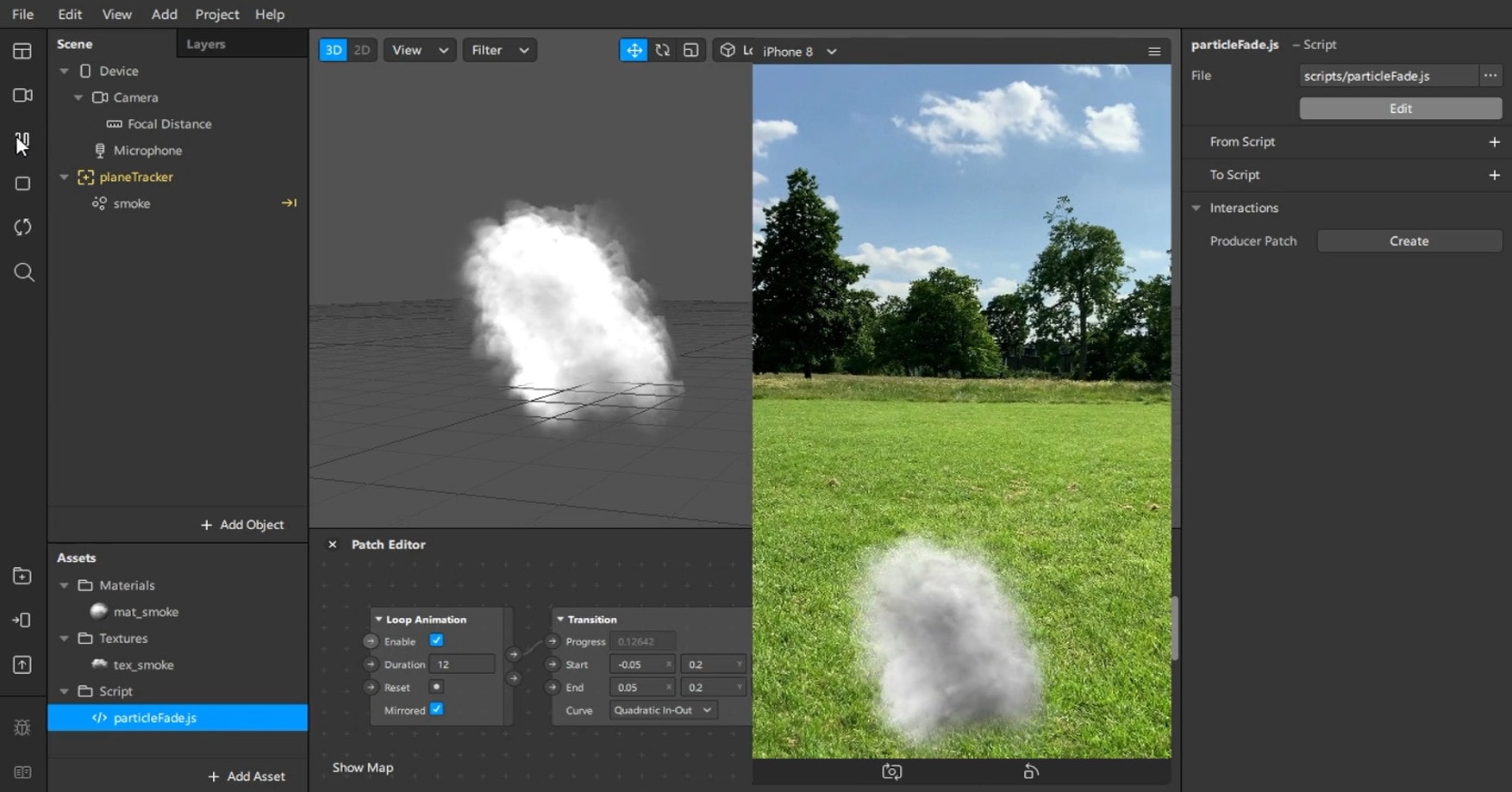
6. Rainbow Glitter
Dada la maravillosa acogida que tuvo Glitter Rain, creí que sería adecuado ampliar su potencial con una configuración HDR. Mientras que Glitter Rain utiliza dos colores diferentes, esta técnica utiliza una sustancia totalmente incolora y obtiene su información de color mediante HDR.
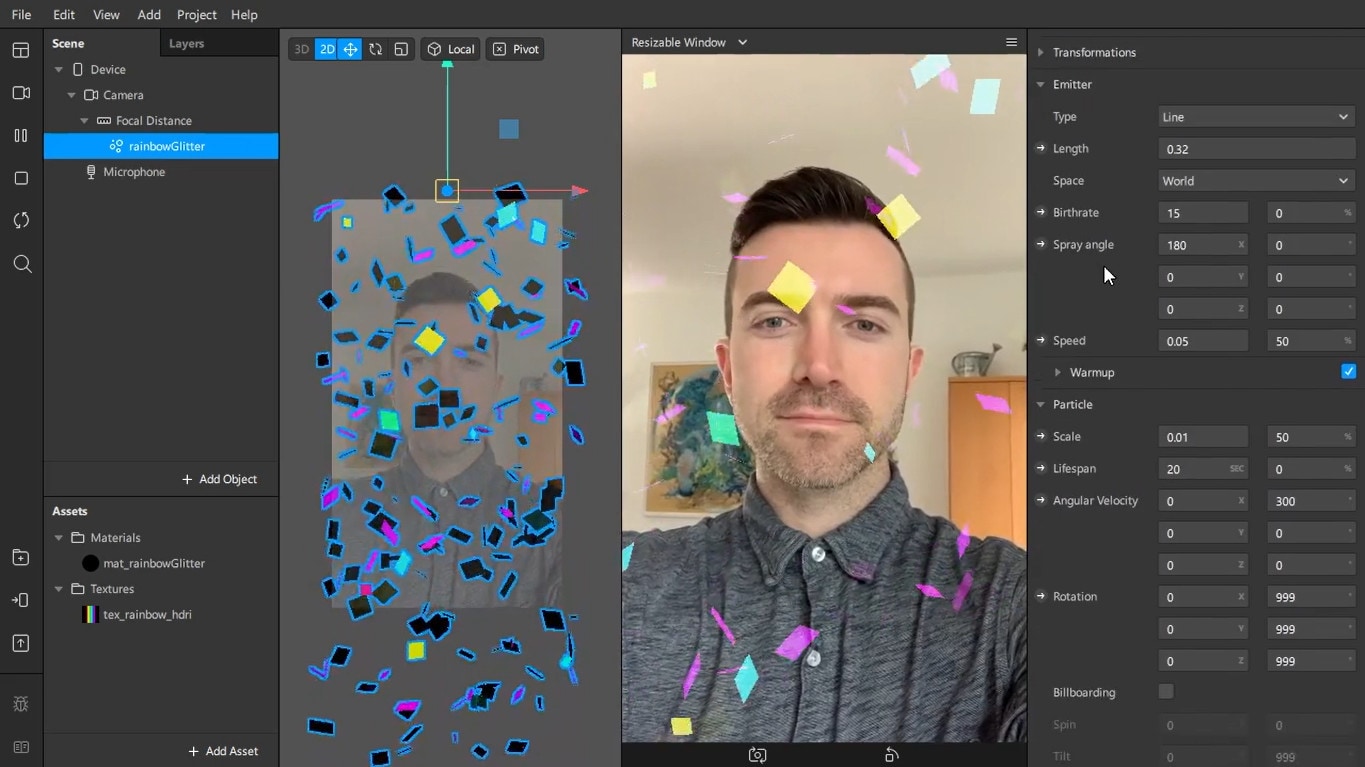
Conclusión
Spark AR es un sitio web increíble para usar LUTs y gradaciones de color. No importa si eres principiante o un veterano experimentado, Spark AR Studio tiene todas las funciones y características que necesitas para convertirte en un buen editor de video. Puedes descargar LUTs gratuitas de Spark AR para usarlas en tus videos. Este artículo te enseña cómo usar LUTs en Spark AR y cómo descargar LUTs gratuitas. En conclusión, Spark AR es uno de los mejores sitios web para LUTs que he probado.



 100% Seguridad Verificada | No Requiere Suscripción | Sin Malware
100% Seguridad Verificada | No Requiere Suscripción | Sin Malware

